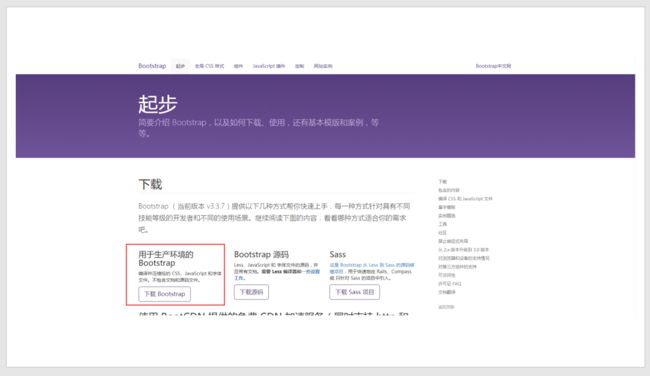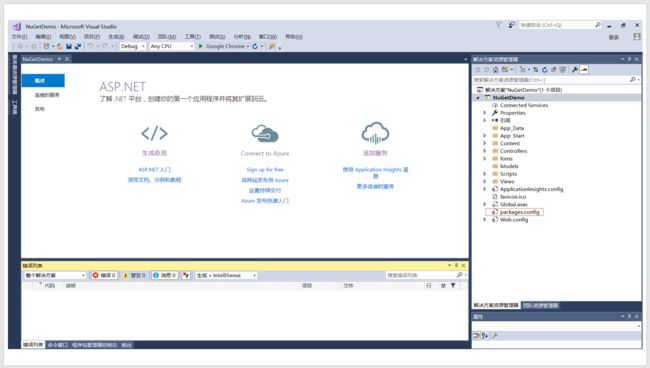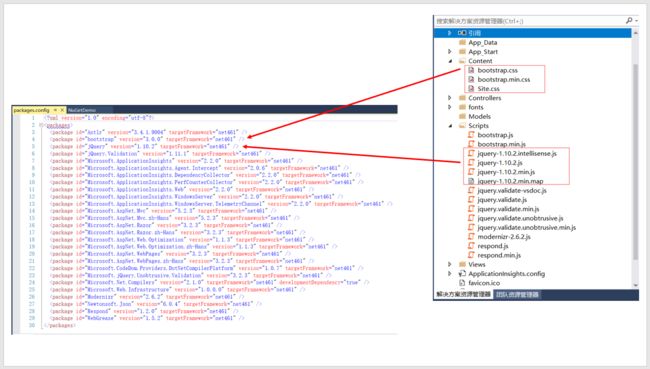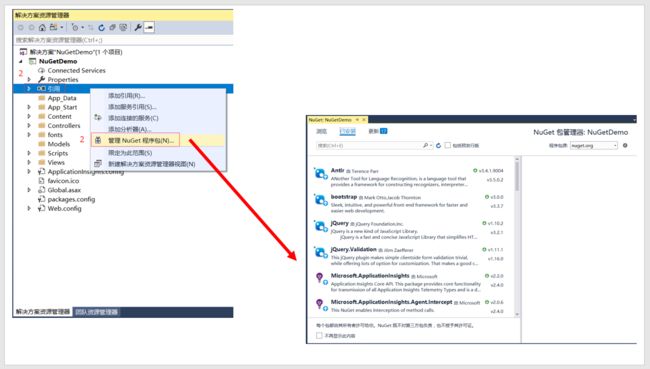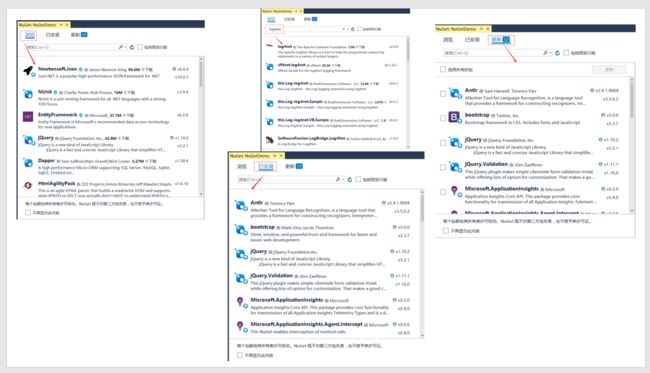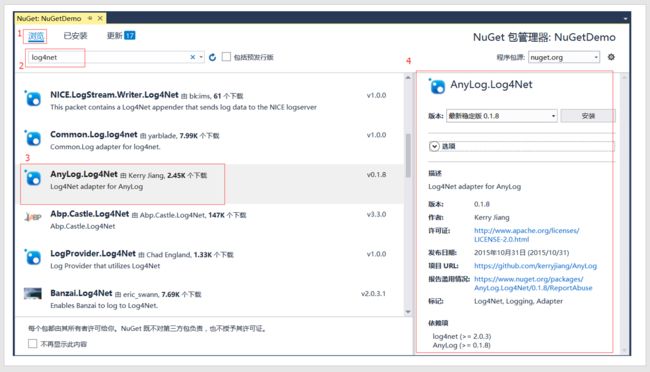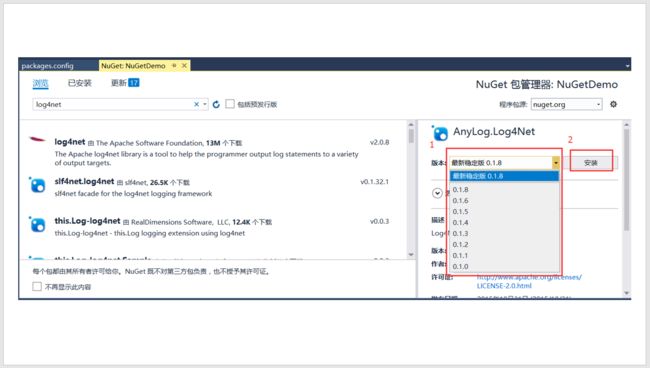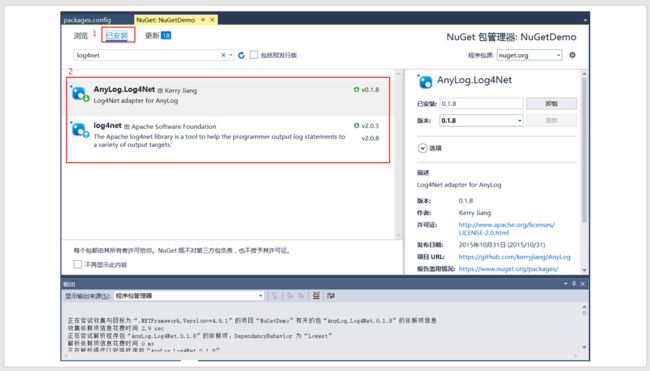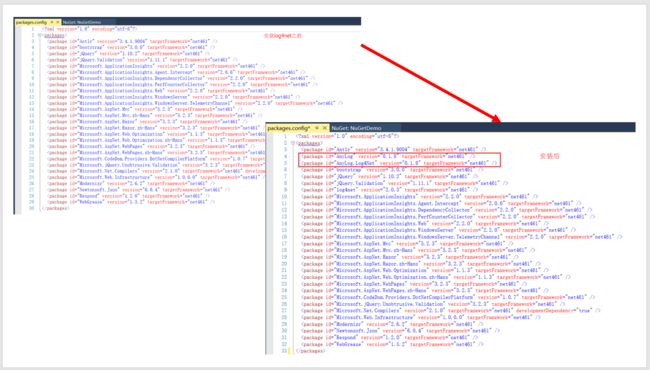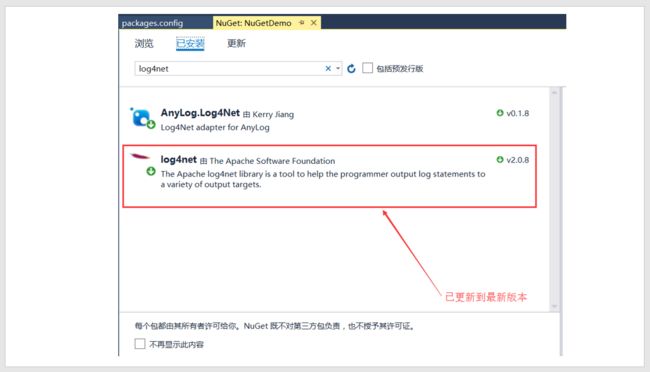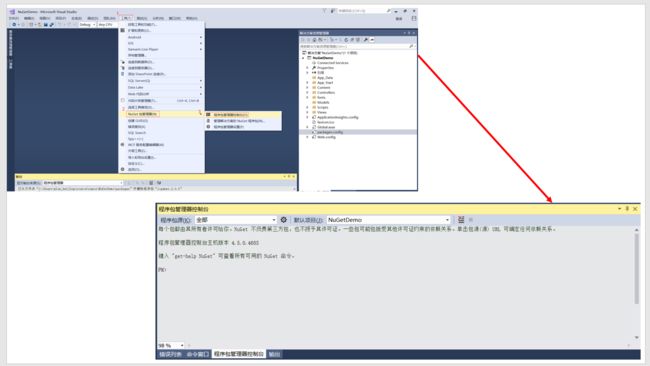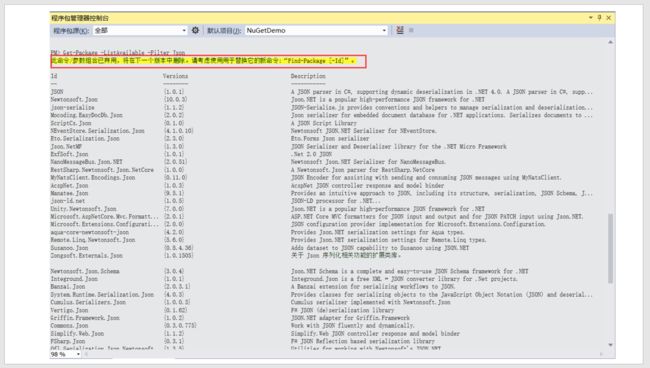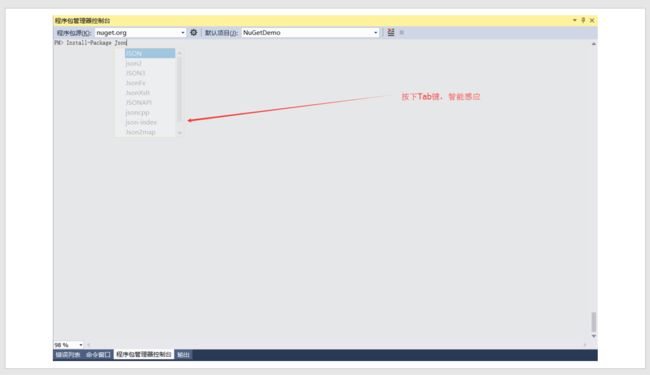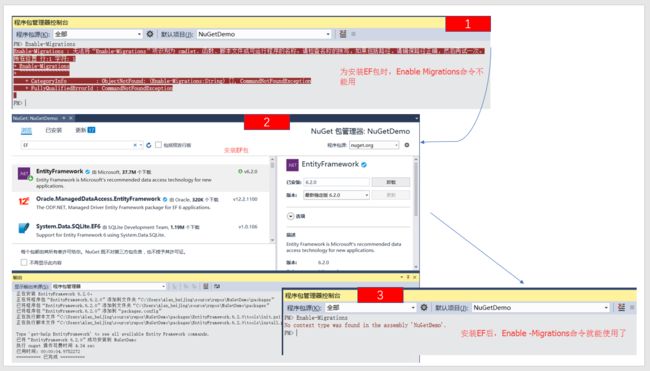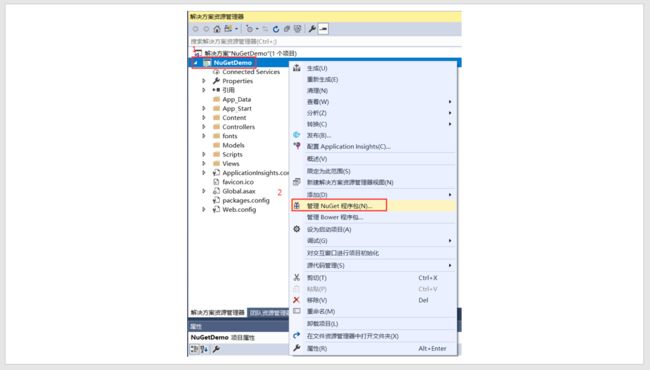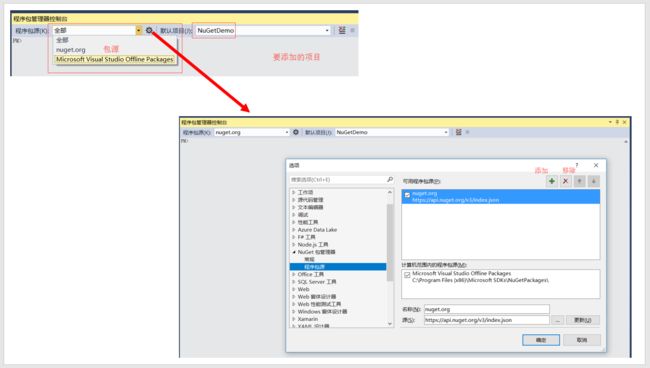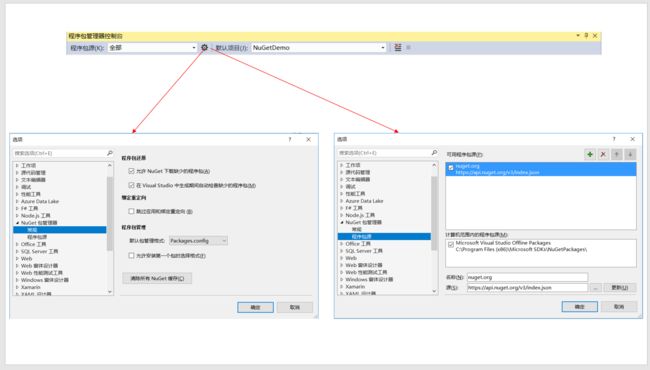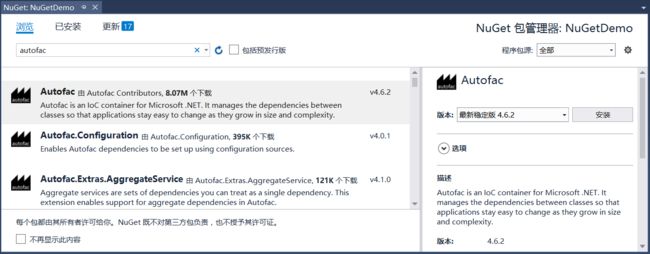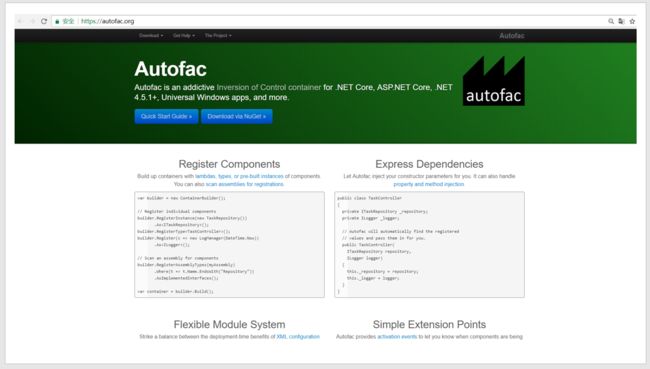浅谈NuGet在VS中的运用
在我们讲解NuGet前,我们先来看看一个例子。
1.例子:
假设现在开发一套系统,其中前端框架我们选择Bootstrap,由于选择Bootstrap作为前端框架,因此,在项目中,我们需要引入Bootstrap相关文件,大致会执行如下操作。
步骤一:下载Bootstrap文件
输入Bootstrap官网域名 http://v3.bootcss.com/
输入域名,进入官网
步骤二:选择合适的版本,下载Bootstrap包
步骤三:将包引入到项目中
关于将Bootstrap包引入到Project中,过程似乎比较麻烦,更可怕的的是,当在项目中的Bootstrap包需要更新时,需要做重复的工作,这是非常繁琐的,很好的是,VS自带的NuGet包管理器很好地
帮助我们解决了此类问题。
2.何为Nuget包管理器?
对于.NET和VS而言,NuGet是一个.NET包管理系统,它可以很容易地响应运用程序中添加、更新和删除外部库文件及其依赖。
除此之外,我们可以通过创建包,发布包实现包之间的共享,使共享得以实现。
站在微软的角度:要尽可能地尝试,不要指望Microsoft为我们提供所需要的每一段代码,在.NET平台上进行开发的开发人员多大数百万甚至上千万,而每一个开发人员都有其独特的技术和有待解决
的问题,等待Microsoft去解决每个开发人员的每个问题,既形不成规模,也没有意义。值得庆幸的是,他们可以通过网上发布的一些库莱解决他们或他们客户遇到的问题。然而,面对网上的这些有
用的库我们面临三大挑战:发现,安装和维护。但庆幸的是,NuGet却很好地解决了此类问题。
二 将包添加到库
将包添加到库,有许多方式,常用方式为Manage NuGet Package 和 Package Manager Console,下面将结合VS2017和基于ASP.NET MVC模板讲解该两种方式。
(一)Manage NuGet Packages
1.准备好VS2017开发环境,并用VS的MVC模板创建一个默认项目:NuGetDemo
分析:
细心的你会发现,在上图中出项了packages.config文件,其实,它就是NuGet包的配置文件,因为我们在选择基于MVC模板创建项目时,默认的引入了第三方库文件,如Bootstrap,Jquery等;
2.打开NuGet包管理器
引用=>管理Nuget程序包
3.打开NuGet包管理器后,我们可执行如下操作
(1)浏览包 (2)查看当前系统已安装包 (3)更新包 (4)在搜索框中搜索包
4.查看包的详细信息
我们以log4net为例
分析:
包的基本信息
5.安装
在安装AnyLog.Log4Net之前,先选择好安装版本,然后再安装。
6.查看安装情况
(1)查看控制台输出安装信息情况
(2)查看NuGet包已安装情况
(3)查看项目引用情况
(4)查看packages.config文件
7.更新包
NuGet包管理器不仅能帮助我们安装包,而且还能帮助我们维护包,我们可以借助NuGet包管理器来更新包。
注意:当我们更新包时,这个操作也会更新该包的所以依赖,以确保只安装依赖的兼容保本。
在以下例子中,我们在项目NuGet中安装了Log4net 2.0.3版本,现在,我们将其更新都最新版本2.0.8,选择“更新”。
点击确认。
注意,此步会更新运用程序中与Log4net相关所有内容。
查看更新结果
8.包恢复
NuGet默认的工作流程是把包文件夹提交到版本控制,这样做的一个好处是可从版本控制检索解决方案,以确保构建解决方案的每个包都能够安装,而且这些包还不需要从其他位置检索。
但是,这样做也是有弊端的,Packages文件夹不是VS解决方案的一部分,因此,通过VS集成管理版本控制的开发人员需要进行一个额外的步骤以确保Packages文件夹能够提交。
(1)TFS可以自动提交Packages文件夹
(2)分布式版本控制系统(如Git),不建议把Packages文件夹提交到版本控制,因为分布式版本控制系统不擅长处理二进制文件,如果项目中大量的包都有变化,分布式版本控制系统库就会
变得很庞大。
可喜的是,NuGet 1.6引入的包修复功能来处理这些问题,这样就支持一个新的个工作流程,我们就不需要把Packages文件夹提交到源代码控制了。
这个过程需要手动执行几个步骤:对每个项目都需要执行单独的一步操作,以启用包恢复(在NuGet2.0~2.6中,每个开发人员还需要配置VS来允许包恢复)
注意:
现在NuGet包恢复时自动启用的,但是在VS的Package Manager设置中使用下面两个选项,可以禁用包恢复功能:
a.允许NuGet下载缺少包;
b.在VS中构建运用程序时,自动检查缺少的包;
通过NuGet 2.7 自动包恢复功能。
(二)Package Manager Console
Package Manager Console是Visual Studio 中基于PowerShell的控制台,不仅提供了强大的功能来查找和安装包,而且还支持Manager NuGet Packages对话框不支持的一些功能。
1.启动控制台
工具=>NuGet包管理器=>程序包管理器控制台
2.查看当前项目已安装的包
在控制台中输入Get--Package,可以查看当前项目已安装的包
拓展:
(1)以前版本,可以通过以下命令来过滤包
|
1
|
Get-Package -ListAvailable -Filter Route
|
(2)可以采用如下命令代替Get-Package -ListAvailable -Filter 命令
|
1
|
Find-Package [-Id]
|
3.安装包
在控制台中通过:Install-Package 包名
下图中,我们在项目中安装Log4net,因此输入Install-Package Log4net,由于我已在项目中安装了Log4net,因此提示已经安装。
拓展:
(1)PowerShell命令的支持扩展功能,相当于智能感应。输入命令部分字符,按Tab键就可以查看输入的内容,从而实现智能感应。
(2) PowerShell支持复合命令,比如通过将一个命令管道传输到另一个命令。
如下命令向解决方案中每一个项目安装一个包。
Get-Project -ALL | Install-Package log4net
(3)PowerShell也支持动态添加新命令
PowerShell强大之处在于,安装的一些包可以为shell添加新命令。
(三)其他方式启动NuGet
如在项目名称中添加,这里不论述,核心内容还是在如上的(一)和(二)部分。
4.关于包源和项目的选择
通过选择程序包源右边的齿轮,即可查看该包及对包的基本操作
5.NuGet包管理器概述
(1)NuGe包管理器基本界面
在控制台操作中,由两大部分组成:常规和程序包源
(2)程序包源概述
拓展:
在Manage NuGet Packages 操作包方式中,与如上对应的操作
例子讲解:
下面我们讲解基于如上两种模式添加autofac包的操作过程
Manage NuGet Packages 方式
控制台操作方式
(1)找到autofac包的NuGet地址
(2)添加autofac包
来源:http://www.cnblogs.com/wangjiming/p/8177821.html